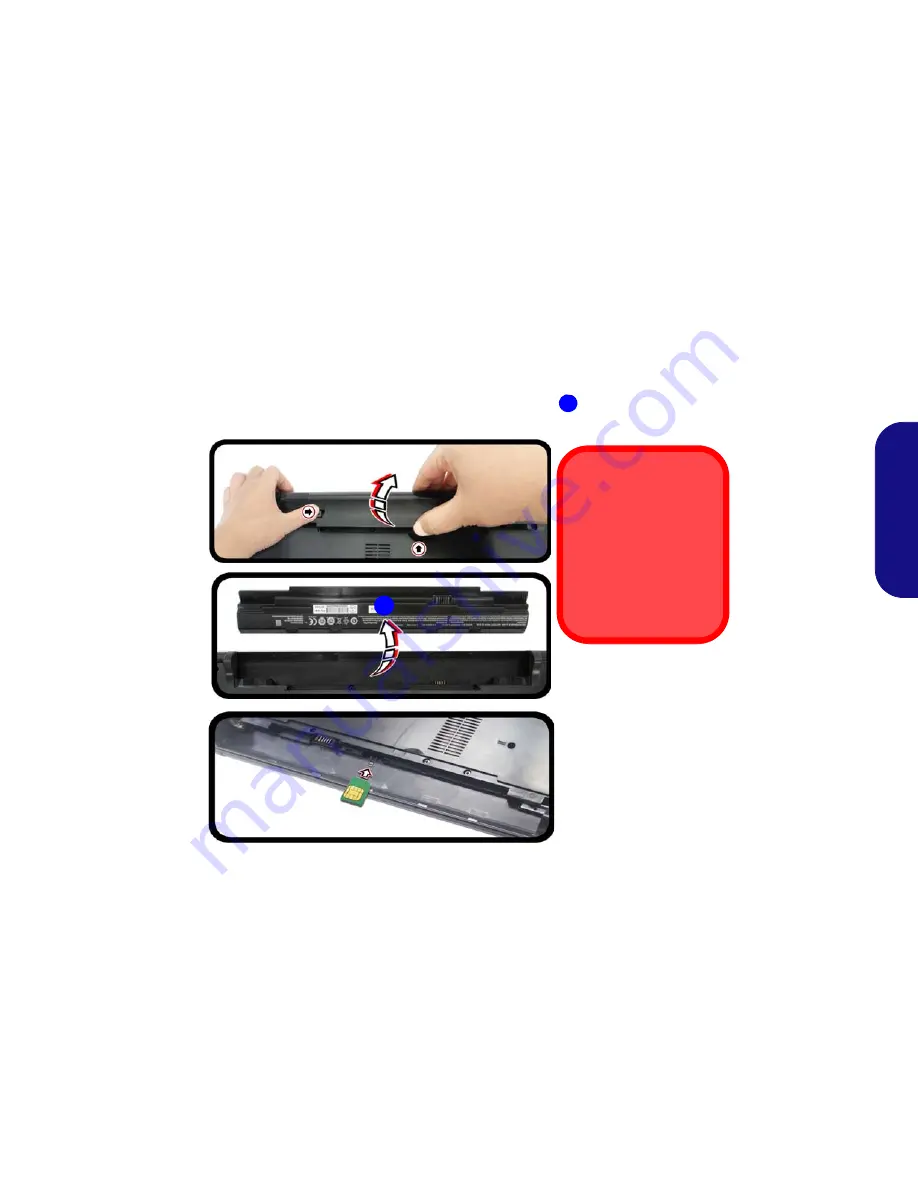
47
Deutsch
3G/4G-Modul (Option)
Wenn Ihr Modell das
optionale 3G/4G-Modul
enthält, folgen Sie den nachfolgenden Anweisungen, um die USIM-Karte zu
installieren (Sie erhalten sie von Ihrem Dienstanbieter).
Einsetzen der USIM-Karte
1. Schalten Sie den Computer
aus
, drehen Sie es herum, und
nehmen Sie den Akku
heraus
.
2. Schieben Sie die USIM-Karte wie unten abgebildet hinein, und lassen Sie sie einrasten. Setzen Sie den Akku wieder ein.
Abb. 15
- Herausnehmen des Akkus und einsetzen der USIM-Karte
1
1
Ausrichtung der USIM-
Karte
Die lesbare Seite der
USIM-Karte (die Seite,
auf der sich die
Goldkontakte befinden)
muss wie abgebildet
nach oben zeigen.
1
Содержание N250JU
Страница 1: ......
Страница 2: ......
Страница 30: ...26 English ...
Страница 56: ...52 Deutsch ...
Страница 82: ...78 Français ...
Страница 108: ...104 Español ...
Страница 134: ...130 Italiano ...
















































